Hvis denne funktion ændres, opdateres denne side automatisk
Brugerhåndbog til Apple TV 4K
- Velkommen
- Nyheder i tvOS 26
-
-
- Stream lyd og video med Apple TV 4K
- Brug HomePod-højttalere eller AirPlay-kompatible højttalere med Apple TV 4K
- Brug AirPods eller Beats med Apple TV 4K
- Opret forbindelse til Bluetooth-enheder
- Brug iPhone, iPad eller Apple Watch som fjernbetjening
- Administrer indgående iPhone-opkald
- Brug iPhone eller iPad som tastatur
- Brug iPhone eller iPad som kamera
- Brug Siri på andre enheder til at betjene Apple TV 4K
-
-
- Appen TV i grundtræk
- Naviger i Apple TV-appen
- Abonner på Apple TV, MLS Season Pass eller en kanal
- Begynd at se på hjemmeskærmen
- Styr videoafspilning
- Søg i Apple TV-appen
- Se Apple Originals
- Se MLS
- Se sport
- Køb eller lej film eller tv-udsendelser
- Se film og tv-udsendelser i dit bibliotek
- Administrer anbefalinger
- Juster indstillinger til TV-appen
-
- Appen Musik i grundtræk
- Abonner på Apple Music
- Begynd at lytte på hjemmeskærmen
- Styr afspilning af musik
- Søg efter sange, kunstnere og album
- Opdag ny musik
- Om Apple Music Syng
- Afspil musik sammen med andre med SharePlay
- Lyt til radiostationer
- Se musikvideoer
- Gennemse musik i dit bibliotek
- Se, hvad dine venner lytter til
- Administrer anbefalinger
- Juster indstillinger til appen Musik
- Syng
-
- Appen Fitness i grundtræk
- Forbind dit Apple Watch eller din iPhone
- Abonner på Apple Fitness+
- Begynd at træne på skærmen Til dig
- Se træningsoplysninger og styr afspilning
- Gennemse og søg efter træninger
- Gem træninger til senere
- Kombiner træninger med Stakke
- Se og administrer træningsplaner i Fitness+
- Træn sammen med SharePlay
- App Store
- Søg
-
-
- Juster indstillinger til fjernbetjening
- Frigør lagringsplads
- Skift Wi-Fi-netværksindstillinger
- Skift indstillinger til Log ind i et trin
- Juster indstillinger til profiler og konti
- Juster indstillinger til bestemte apps
- Juster indstillinger til AirPlay og Apple Hjem
- Juster indstillinger til Siri
- Juster indstillinger til anonymitet
- Copyright og varemærker
Skift mellem apps på Apple TV 4K
Du kan hurtigt skifte mellem apps på Apple TV 4K, uden at du skal vende tilbage til hjemmeskærmen. Appskifteren på Apple TV 4K fungerer stort set ligesom appskifteren på iPhone eller iPad.
Tryk hurtigt to gange på
 på fjernbetjeningen.
på fjernbetjeningen. Vinduer, der repræsenterer de åbne apps, vises i en række på skærmen.

Stream The Studio i Apple TV-appen med et abonnement Hvis du vil forlade oversigten til appskifte uden at skifte app, skal du trykke på
 eller
eller 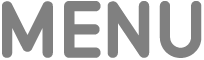 på fjernbetjeningen.
på fjernbetjeningen.
Tak for din feedback.